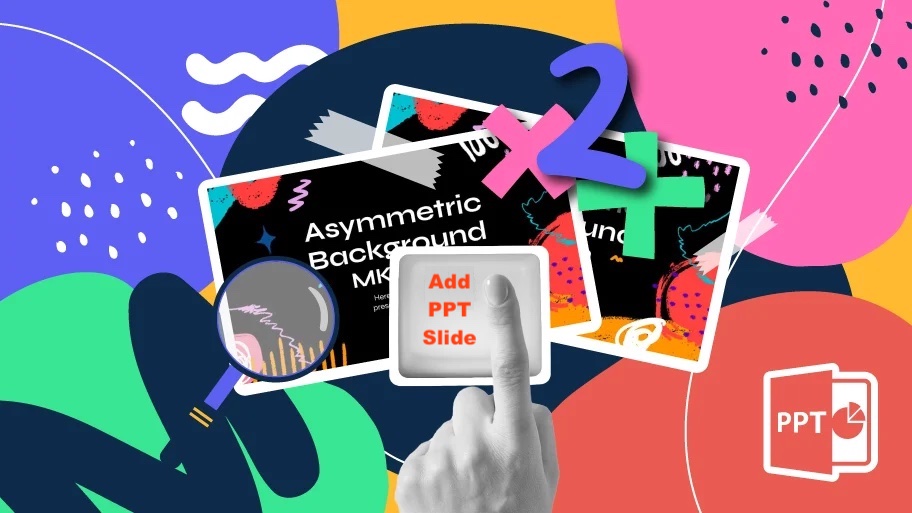
Cómo agregar diapositivas de PowerPoint con .NET REST API.
En el acelerado mundo actual, crear presentaciones dinámicas y atractivas de PowerPoint se ha vuelto crucial para empresas, educadores y profesionales. Sin embargo, agregar diapositivas manualmente a una presentación puede llevar mucho tiempo y ser repetitivo, especialmente cuando se trata de proyectos a gran escala o actualizaciones frecuentes. Aquí es donde entra en juego el poder de la automatización. Al aprovechar las capacidades de .NET REST API, puede optimizar el proceso de agregar diapositivas de PowerPoint mediante programación, ahorrando tiempo y esfuerzo valiosos. En este artículo, exploraremos la importancia de esta característica y demostraremos cómo aprovechar Aspose.Slides Cloud SDK para .NET para incorporar sin problemas nuevas diapositivas en sus presentaciones de PowerPoint existentes.
- API REST de procesamiento de PowerPoint
- Agregar diapositiva a PowerPoint usando C# .NET
- Cómo agregar diapositivas en PowerPoint usando comandos cURL
API REST de procesamiento de PowerPoint
Aspose.Slides Cloud SDK para .NET proporciona una solución completa y potente para manipular presentaciones de PowerPoint. Con su rico conjunto de características y API intuitiva, le permite integrar perfectamente capacidades de creación y manipulación de diapositivas en sus aplicaciones .NET. Ya sea que desee agregar diapositivas individuales o conjuntos de diapositivas completos, esta API REST de .NET ofrece una amplia gama de métodos y funciones para satisfacer sus requisitos específicos.
Genere diapositivas de aspecto profesional mediante programación, aplique formato, agregue contenido e incluso incorpore elementos multimedia como imágenes rasterizadas o SVG, WordArt, gráficos SmartArt, etc.
Ahora, para utilizar el SDK, primero debemos buscar “Aspose.Slides-Cloud” en el administrador de paquetes de NuGet y hacer clic en el botón “Agregar paquete”. En segundo lugar, visite la sección inicio rápido para obtener información sobre cómo crear una cuenta en el panel de control de la nube (debemos seguir estas instrucciones porque necesitamos generar un cliente). cartas credenciales).
Agregar diapositiva a PowerPoint usando C# .NET
Con solo unas pocas líneas de código, puede agregar diapositivas mediante programación a una presentación existente. Eche un vistazo al siguiente fragmento de código, ya que proporciona una forma flexible y simplificada de automatizar el proceso de creación de diapositivas. Además, también le permite generar presentaciones personalizadas adaptadas a sus necesidades específicas.
// Para obtener más ejemplos, visite https://github.com/aspose-slides-cloud
// Obtenga credenciales de cliente desde https://dashboard.aspose.cloud/
string clientSecret = "7f098199230fc5f2175d494d48f2077c";
string clientID = "ee170169-ca49-49a4-87b7-0e2ff815ea6e";
// crear una instancia de SlidesApi
SlidesApi slidesApi = new SlidesApi(clientID, clientSecret);
// nombre de la presentación de PowerPoint de entrada
string sourcePPTX = "3D PowerPoint Hubble Telescope model.pptx";
// nuevo índice de diapositivas
int newSlideIndex = 4;
// llame a la API para agregar una diapositiva en blanco a la presentación de PowerPoint
var responseStream = slidesApi.CreateSlide(sourcePPTX,null, newSlideIndex);
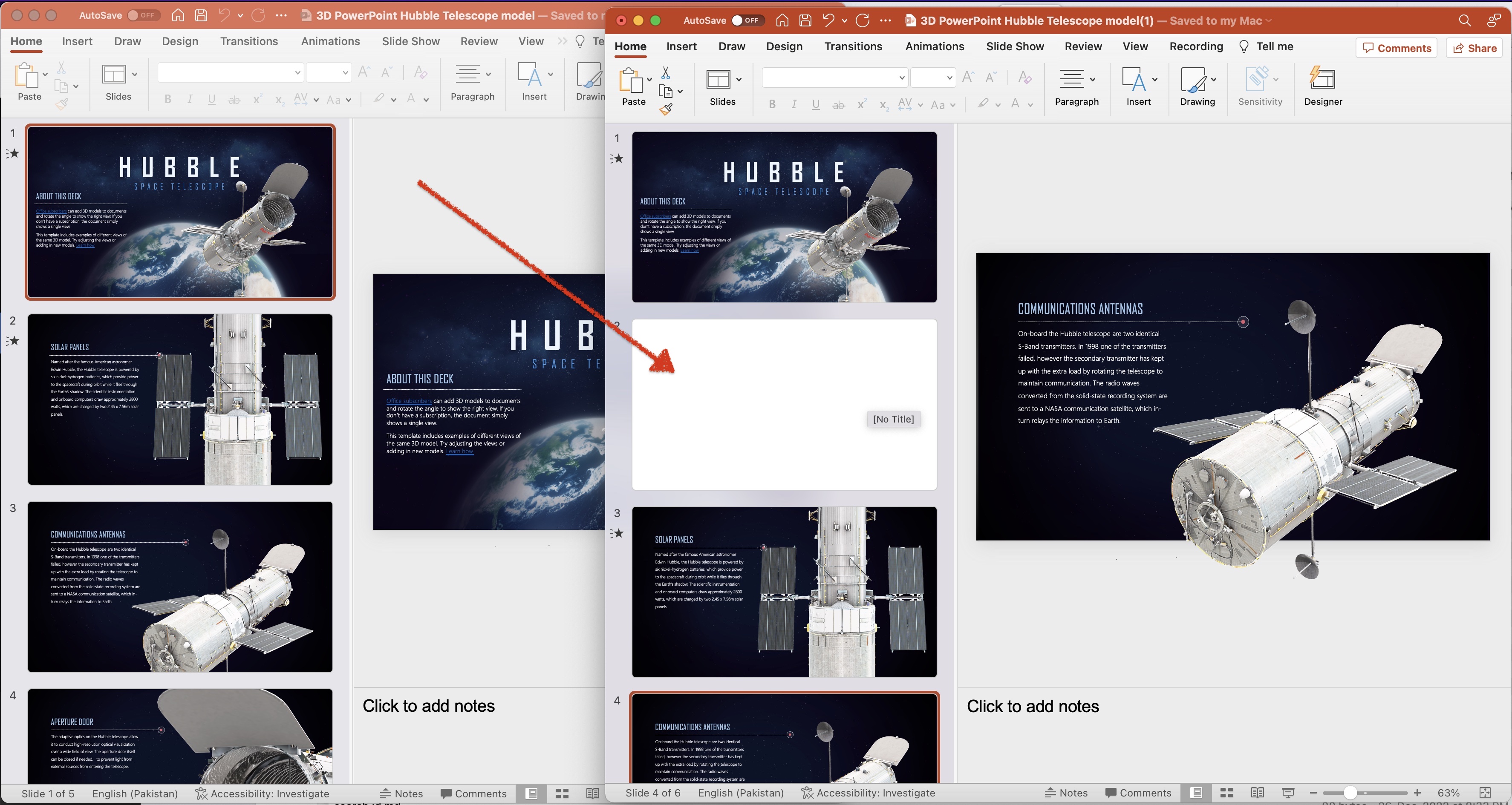
Imagen: - Vista previa de la nueva diapositiva agregada a PowerPoint.
Exploremos el fragmento de código con más detalles.
SlidesApi slidesApi = new SlidesApi(clientID, clientSecret);
Cree un objeto de la clase SlidesApi donde pasamos las credenciales del cliente como argumentos.
slidesApi.CreateSlide(sourcePPTX,null, newSlideIndex);
Llame a la API para agregar una diapositiva en blanco en un índice determinado. Si falta el parámetro de posición, la diapositiva se agrega al final de la presentación.
El PowerPoint de muestra utilizado en el ejemplo anterior se puede descargar gratuitamente desde [3D PowerPoint Hubble Telescope model.pptx](https://create.microsoft.com/en-us/template/3d-powerpoint-(hubble-telescope-model)- f9f9485d-2a41-4eef-9ef0-1abc88fa3c8d).
Cómo agregar diapositivas en PowerPoint usando comandos cURL
También se pueden agregar diapositivas de PowerPoint usando comandos cURL en combinación con Aspose.Slides Cloud. Con la API RESTful proporcionada por Aspose.Slides Cloud, puede realizar solicitudes HTTP utilizando comandos cURL para interactuar con las presentaciones de PowerPoint. Este enfoque ofrece flexibilidad y permite la integración con varios lenguajes y plataformas de programación. Entonces, ya sea que prefiera usar comandos cURL directamente o incorporarlos a sus scripts o aplicaciones, puede aprovechar el poder de Aspose.Slides Cloud para administrar y manipular eficientemente las diapositivas de PowerPoint.
En primer lugar, debemos ejecutar el siguiente comando para generar un token de acceso JWT:
curl -v "https://api.aspose.cloud/connect/token" \
-X POST \
-d "grant_type=client_credentials&client_id=bb959721-5780-4be6-be35-ff5c3a6aa4a2&client_secret=4d84d5f6584160cbd91dba1fe145db14" \
-H "Content-Type: application/x-www-form-urlencoded" \
-H "Accept: application/json"
Ahora ejecute el siguiente comando cURL para agregar una nueva diapositiva en el índice n.° 4.
curl -v "https://api.aspose.cloud/v3.0/slides/{sourcePPTX}/slides?position=4" \
-X POST \
-H "accept: application/json" \
-H "authorization: Bearer {accessToken}" \
-d {}
Reemplace sourcePPTX con el nombre de un PowerPoint de entrada que ya esté disponible en el almacenamiento en la nube y accessToken con el token de acceso JWT generado anteriormente.
Conclusión
En conclusión, la capacidad de agregar diapositivas de PowerPoint mediante programación abre un mundo de posibilidades para automatizar y mejorar los flujos de trabajo de sus presentaciones. Ya sea que elija utilizar el SDK de Aspose.Slides Cloud para .NET o aprovechar los comandos cURL con Aspose.Slides Cloud, tiene poderosas herramientas a su disposición para integrar perfectamente la funcionalidad de adición de diapositivas en sus aplicaciones y sistemas. Esta capacidad le permite generar presentaciones dinámicamente y administrar eficientemente el contenido de las diapositivas. No obstante, al aprovechar el poder de estas tecnologías, puede optimizar su proceso de creación de PowerPoint, ahorrar tiempo y esfuerzo y ofrecer presentaciones atractivas y atractivas.
Enlaces útiles
Artículos relacionados
Recomendamos ampliamente visitar los siguientes blogs: